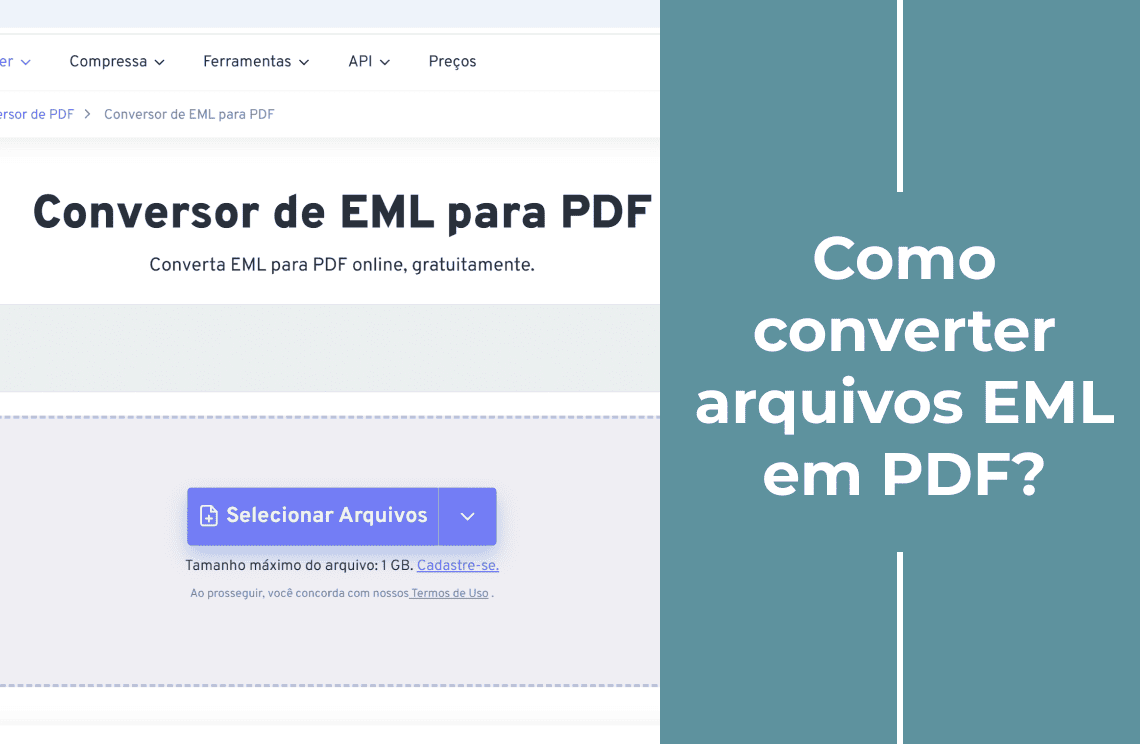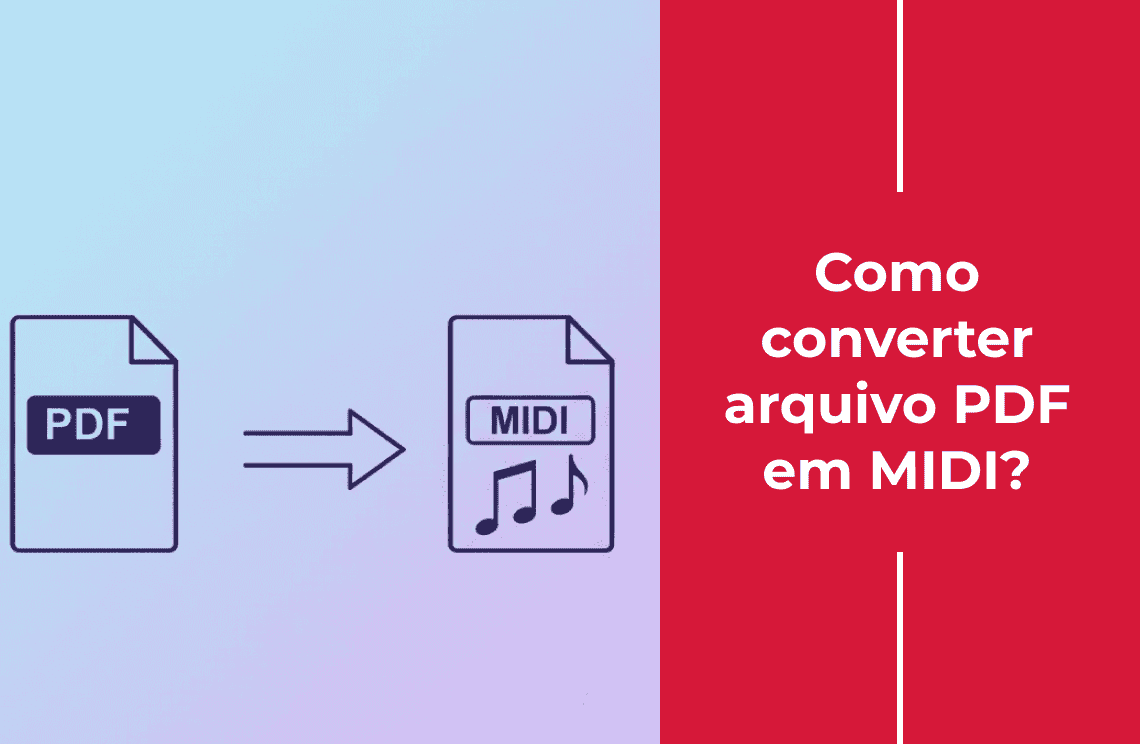Os e-mails geralmente fazem parte do fluxo de trabalho diário, seja no escritório ou na escola. Se esse for o seu caso, provavelmente já utilizou algum aplicativo de e-mail. Esses aplicativos normalmente salvam as mensagens no formato EML. No entanto, esse formato não é universalmente acessível devido a problemas de compatibilidade.
Como resultado, é necessário converter os arquivos EML em outro formato que possa ser facilmente lido em diversas plataformas. O processo de conversão de EML para PDF é um dos mais simples. A seguir, apresentamos métodos fáceis para realizá-lo.
O que é um arquivo EML?
Um formato de correio eletrônico (EML) é um tipo de arquivo utilizado para salvar e-mails em texto simples. Ele contém todos os detalhes de uma mensagem, como conteúdo, assunto, data, anexos, informações do remetente e destinatário, entre outros. Esse formato é comumente usado para arquivar ou compartilhar e-mails individuais com outras pessoas. Oferece uma forma prática de armazenar mensagens importantes para referência futura ou de compartilhá-las com colegas, amigos ou familiares em um formato acessível.
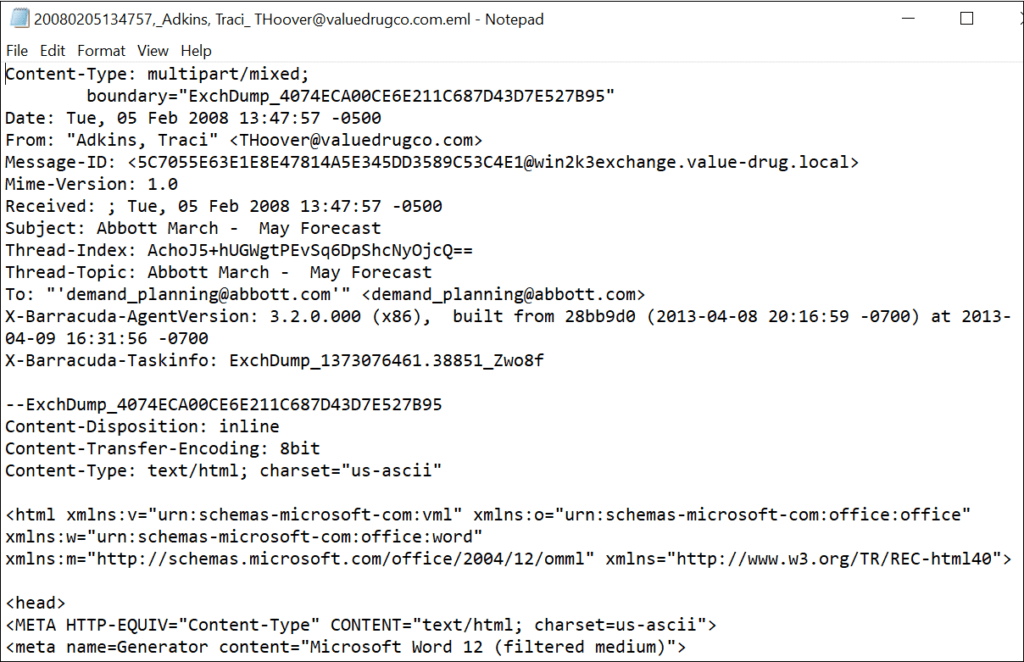
Como converter arquivos EML em PDF?
O uso das ferramentas certas pode tornar a conversão dos seus arquivos EML em PDF algo muito simples. Alguns programas online podem ser complexos para quem não tem muita afinidade com tecnologia, enquanto outros exigem ferramentas especializadas para conversões avançadas. Abaixo apresentamos softwares acessíveis que você pode utilizar nesse processo.
Atualmente, existem várias ferramentas online e de desktop que ajudam a converter arquivos EML sem comprometer o conteúdo nem o formato original.
Método 1: Através do FreeConvert
Este é, geralmente, o processo de conversão mais simples. Trata-se de um conversor EML para PDF baseado na web que você pode usar rapidamente com apenas alguns cliques. Veja como fazer:
1. Abra o site do FreeConvert e clique em Escolher Arquivos para enviar o arquivo EML que deseja converter.
2. Selecione PDF como formato de saída e clique em Converter.
3. Quando o status da conversão mudar para “Concluído”, clique em Baixar PDF. Após alguns segundos, verifique o arquivo convertido na pasta de downloads.
Lembre-se de que, ao converter um arquivo EML como visitante, o tamanho máximo permitido é de 1 GB. Usuários que precisam converter arquivos maiores devem criar uma conta e fazer upgrade do plano.
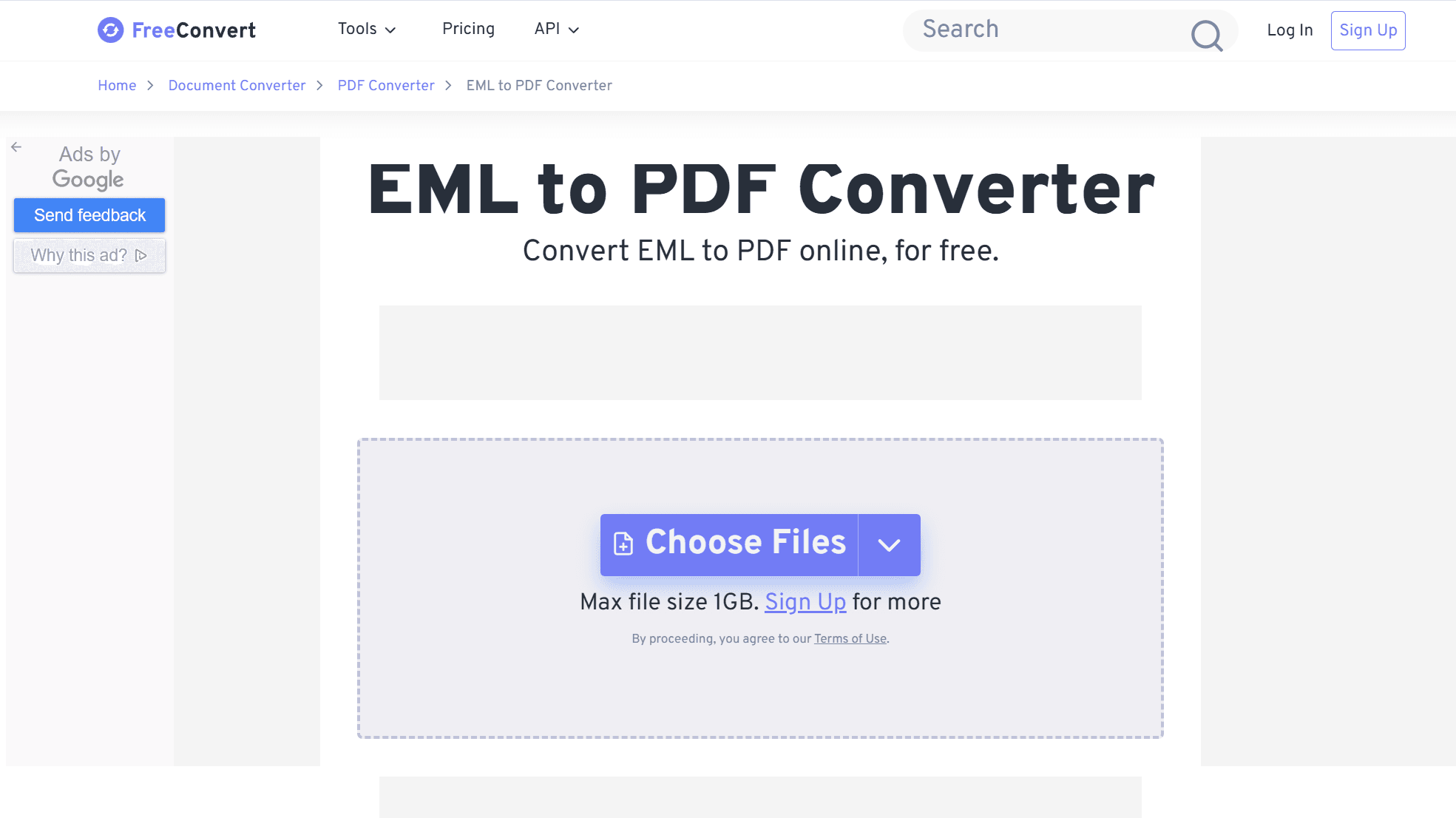
Método 2: Através do Aconvert
O Aconvert é outro conversor de EML para PDF que funciona diretamente no navegador. Sua interface minimalista possibilita um processo de conversão simples, especialmente para iniciantes. Além de permitir o envio de arquivos EML a partir da nuvem ou do armazenamento local, o Aconvert também aceita o upload direto de uma URL. Siga o guia abaixo:
1. Acesse o site do Aconvert e vá até a seção Escolher Arquivos. Envie o arquivo EML que deseja converter.
2. Confirme que o formato de destino é PDF.
3. Clique em Converter Agora. Quando a conversão estiver concluída, clique em Baixar para salvar o arquivo convertido no computador.
A conversão nos dois primeiros serviços online é bastante semelhante. Ambas as interfaces são fáceis de usar. A principal diferença é que o Aconvert limita o tamanho máximo do arquivo a 40 MB e o tempo de execução a cinco minutos. Para realizar mais conversões, é necessário fazer upgrade.
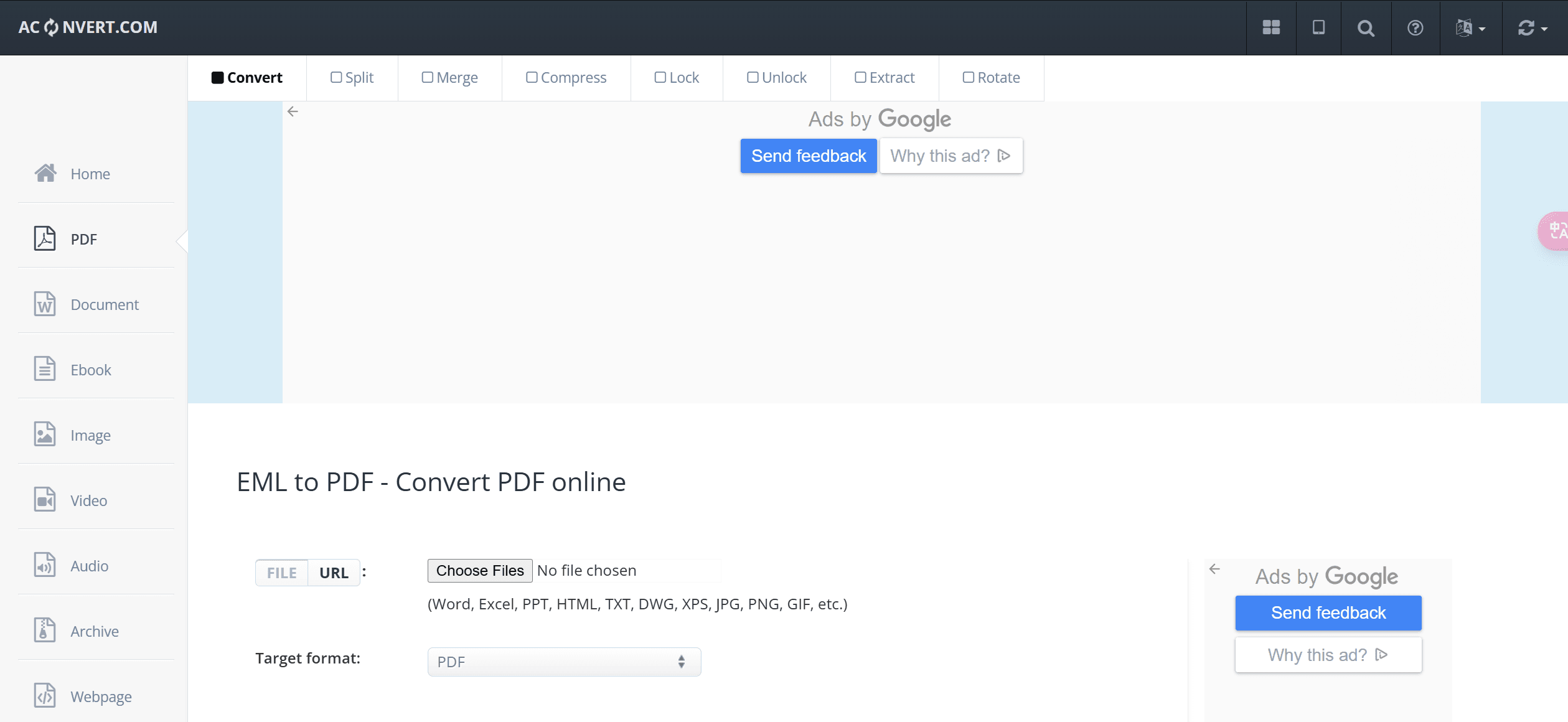
Método 3: Através do Zamzar
O Zamzar é um conversor online de EML para PDF fácil de usar. Você pode acessá-lo tanto no computador quanto no navegador do celular. Garantimos uma conversão sem complicações, independentemente do seu nível de conhecimento técnico. Veja os passos simples a seguir:
1. Acesse o site do Zamzar em qualquer navegador disponível.
2. Clique em Escolher Arquivos para enviar o documento EML (você também pode arrastar e soltar o arquivo).
3. Escolha PDF na lista de formatos e clique em Converter Agora. Após a conversão, baixe o arquivo resultante.
Você também pode permitir que o Zamzar envie o arquivo convertido por e-mail. No entanto, vale lembrar que o Zamzar pode não ser ideal para arquivos grandes, pois o limite máximo é de 1 MB, e só é possível converter dois arquivos por hora.
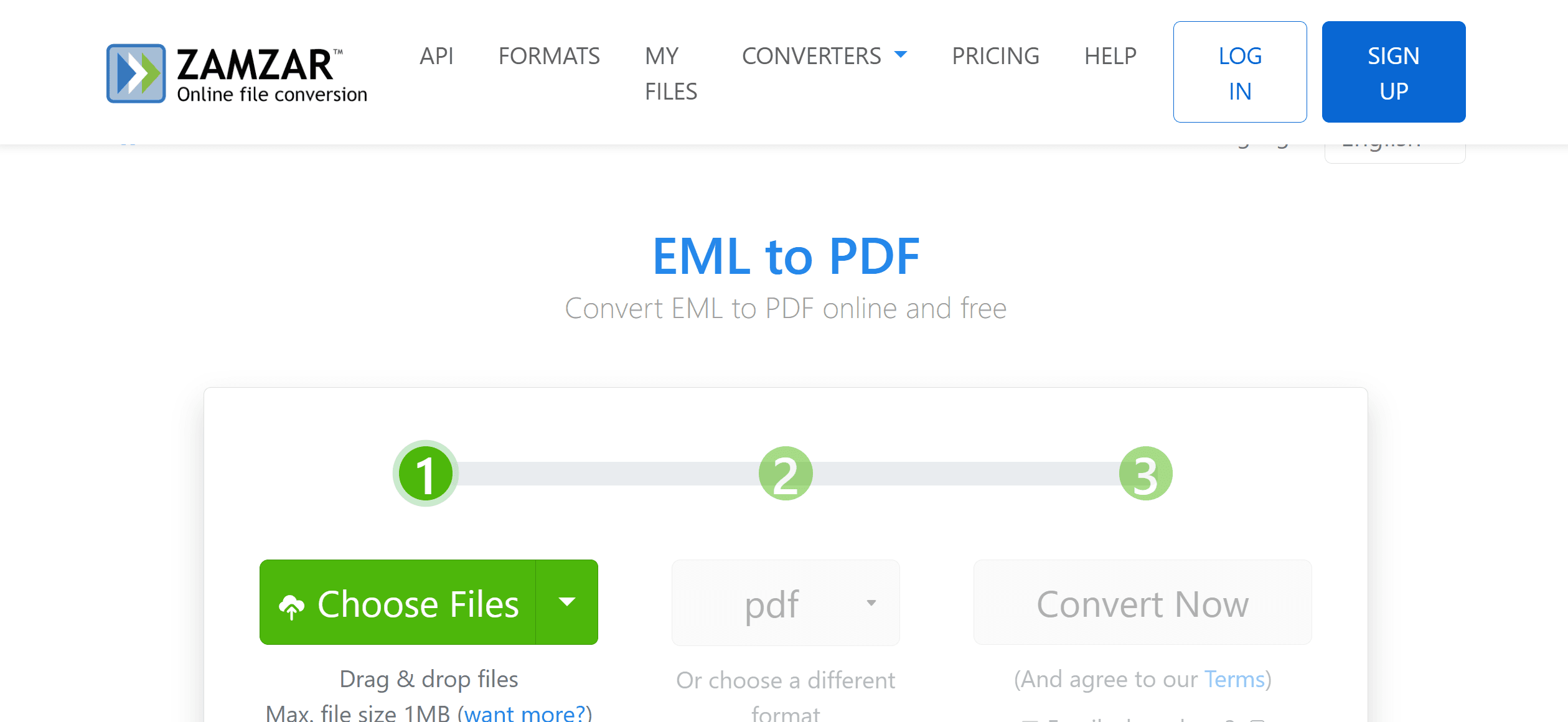
Método 4: Através da extensão chrome EML to PDF
Essa é uma ferramenta confiável que ajuda a arquivar e gerenciar e-mails importantes. Seja para fins legais, documentação ou referência futura, essa extensão do Chrome oferece um processo direto. Com uma interface intuitiva, você pode facilmente converter e organizar seus e-mails em apenas algumas etapas. Siga o guia abaixo para aprender a usá-la de forma eficaz:
1. Instale a extensão. Acesse o site indicado para adicioná-la ao navegador Chrome.
2. Escolha o arquivo EML que deseja converter, usando o recurso de arrastar e soltar. Certifique-se de selecionar PDF como formato de destino.
3. Clique em Converter para iniciar a conversão e salve o arquivo convertido no seu dispositivo.
Como esta é uma extensão do Chrome, é necessário ter o Google Chrome instalado no seu computador.
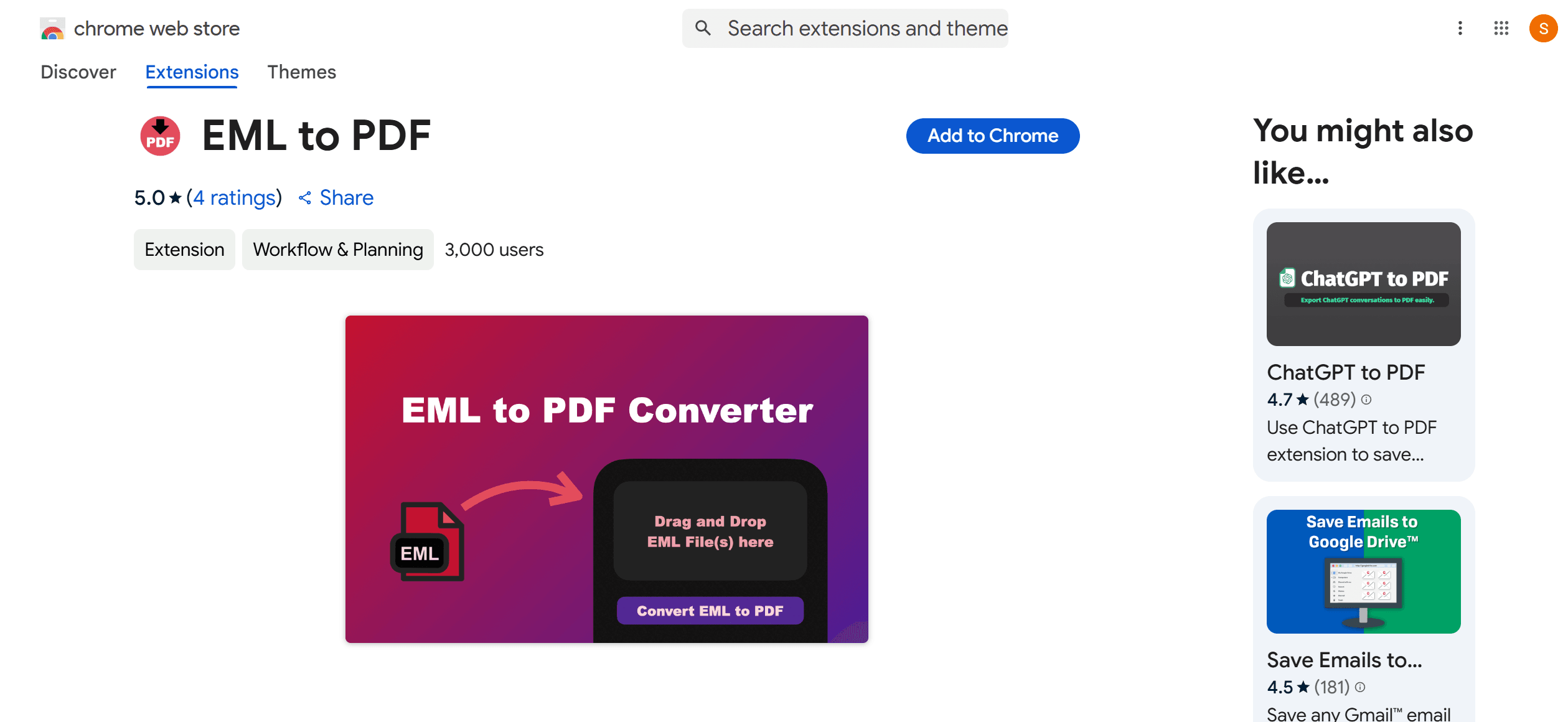
Vantagens de converter arquivos EML em PDF
- Os PDFs são menores e mais versáteis.
- Após converter EML em PDF, você pode adicionar senha para proteger o arquivo contra acesso não autorizado.
- PDFs são amplamente compatíveis com quase todas as plataformas.
- Um único arquivo PDF pode armazenar uma grande quantidade de conteúdo, tornando-o ideal para documentos extensos.
Edite seus novos arquivos PDF convertidos com um software confiável
Existem várias razões pelas quais alguém pode precisar converter EML em PDF. Uma delas é a necessidade de editar alguns textos e conteúdos do documento. Como mencionado, os PDFs são mais versáteis — inclusive no que diz respeito à edição e às anotações.
Se você precisar adicionar texto ou destacar elementos importantes no seu arquivo PDF, o PDF Agile é um aplicativo simples que pode ser instalado gratuitamente em seus dispositivos. Ele é fácil de usar, e todas as abas e seções são claramente identificadas, permitindo editar documentos PDF rapidamente. Além de inserir textos, o PDF Agile também permite adicionar assinaturas e organizar as páginas.
O mais importante é que o aplicativo é compatível com a maioria dos sistemas operacionais, garantindo uma instalação simples em qualquer computador ou notebook que você utilize.
Para leitura adicional
Para aqueles que desejam aprimorar suas habilidades de gestão e processamento de documentos, é altamente recomendável consultar Guias e dicas| PDF Agile. Esses recursos oferecem percepções aprofundadas e orientações práticas sobre PDF, permitindo que os usuários aproveitem todo o potencial dessa ferramenta onipresente.